ACCAS-PS
Di seguito viene illustrata la pagina di gestione dichiarazione ACCAS-PS
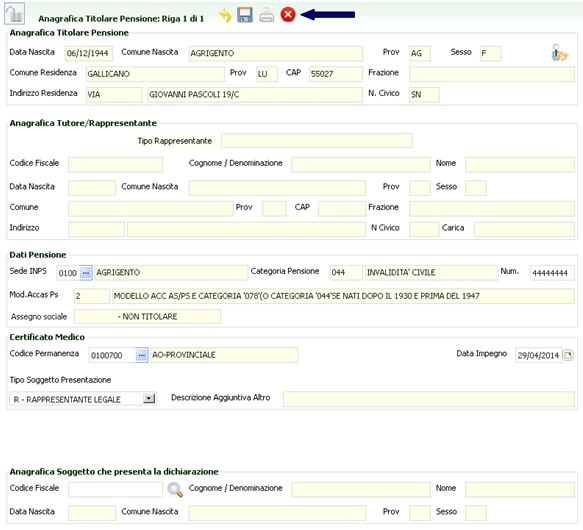
I pulsanti indicati dalla freccia blu, da sinistra a destra, sono relativi a:
Al salvataggio dei modelli di campagna 2013 viene inviato un messaggio che ricorda all’ operatore l’obbligo di valorizzazione di almeno uno dei recapiti tra telefono, cellulare ed e-mail del titolare di pensione e, se presente, del/dei rappresentanti legali. Si tratta solo di un warning, inviato anche in presenza di tali dati, che non risulta bloccante per il salvataggio.
Alla stampa la procedura effettua una serie di controlli di conformità dei dati e porta la dichiarazione in stato P; per i controlli si faccia riferimento a quanto indicato nel capitolo “stati della dichiarazione”.
Il riquadro “Anagrafica Titolare Pensione” riporta i dati anagrafici del titolare della pensione, presi dall’archivio anagrafica.
Il riquadro “Anagrafica Tutore/Rappresentante” riporta i dati anagrafici del Tutore/Rappresentante del titolare della pensione, presi dall’archivio anagrafica unica.
Il riquadro “Anagrafica Soggetto che presenta la dichiarazione ” riporta i dati anagrafici soggetto che fisicamente ha presentato la dichiarazione al CAF, presi dall’archivio anagrafica unica. Il soggetto ammesso in tale campo, dipende dal valore immesso nel campo tipo soggetto che presenta la dichiarazione. Tali campi (tipo e soggetto presentazione) sono sottoposti a controlli ed automatismi.
Se il tipo soggetto che presenta è imposttao a Titolare, il sistema valorizza in automatico i dati anagrafici del soggetto che presenta con quelli del titolare di pensione e non sono ammessi altri valori. Se , invece, il soggetto che presenta la dichiarazione è diverso da titolare, non può essere indicato nell’anagrafica che presenta la dichiarazione il codice fiscale del titolare di pensione INVCIV.
I tre i quadri anagrafici sono di sola consultazione, le anagrafiche devono essere gestite dalla funzioni già esistenti in anagrafica unica. Vi ricordiamo comunque che tali dati sono gestibili direttamente dalla procedura InvCiv attraverso i Command Code sopra indicati (ANAG e TRAP).
Dopo aver inserito i dati obbligatori, salvando col pulsante sopra indicato, si apre la seconda parte della pagina, che è costituita dai riquadri contenenti l’elenco delle dimore e dei ricoveri.
Se il flag Titolare assegno sociale viene selezionato,la procedura oltre ai dati dimora, richiede l’ inserimento dei dati di ricovero.
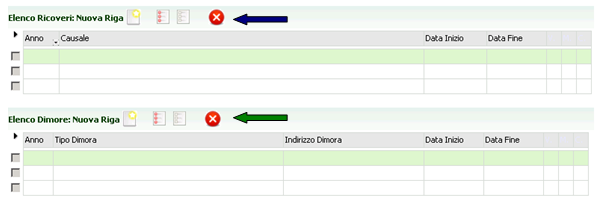
I pulsanti indicati dalla freccia blu, da sinistra a destra, sono relativi a:
I pulsanti indicati dalla freccia verde, da sinistra a destra, sono relativi a:
La pressione del tasto “nuovo ricovero” visualizza i campi per l’inserimento nel riquadro seguente:

I pulsanti indicati dalla freccia verde, da sinistra a destra, sono relativi a:
La pressione del tasto “nuova dimora” visualizza i campi per l’inserimento nel riquadro seguente:

I pulsanti indicati dalla freccia gialla, da sinistra a destra, sono relativi a:
Il pulsante indicato dalla freccia rossa permette di entrare nella gestione degli indirizzi di dimora.
Premendolo si apre la pagina seguente:
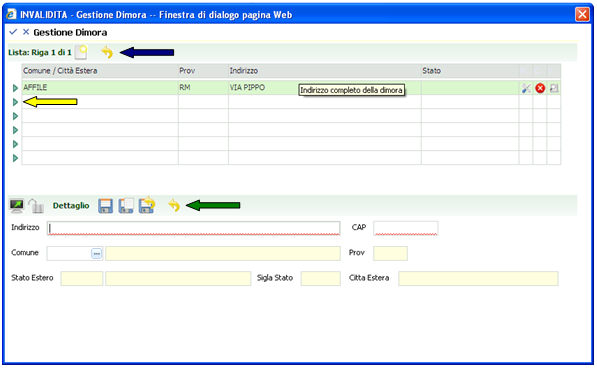
Tale pagina richiede l’inserimento del comune o dello stato estero, in base alla valorizzazione del tipo dimora. Nell’esempio riportato, si tratta di dimora italiana, dato che è aperto il campo Comune
I pulsanti indicati dalla freccia blu, da sinistra a destra, sono relativi a:
I pulsanti indicati dalla freccia verde, da sinistra a destra, sono relativi a:
L’elenco espone i dati dell’archivio che si va costituendo, quindi è possibile recuperare un indirizzo di dimora precedentemente inserito.
La selezione di un indirizzo di dimora, con il conseguente ritorno alla pagina principale di gestione ACCAS-PS, avviene con i pulsanti a forma di triangolo indicati dalla freccia gialla.
Una ulteriore pressione del tasto “salva” in alto nella pagina permette il salvataggio definitivo del modello.
Il pulsante “salva” non è visibile per le dichiarazioni che si trovino in uno stato non modificabile (P, I, E).
In caso di errori, questi sono notificati nella parte alta della pagina, ad esempio:

Created with the Personal Edition of HelpNDoc: Easily create EBooks